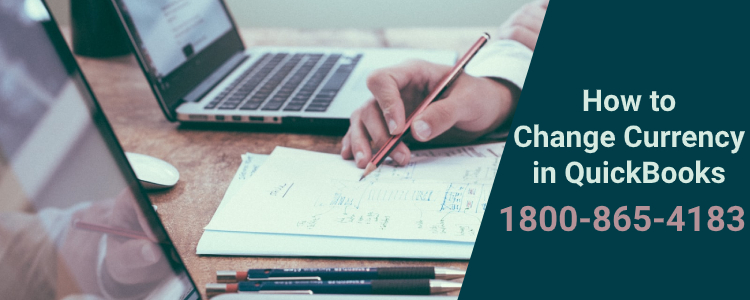
QuickBooks ist ein Segen für Unternehmen, die gleichzeitig mit mehreren Währungen arbeiten. Der Umgang mit verschiedenen Ländern erfordert etwas mehr Arbeit bei der Führung und Führung von Kontenbüchern in mehreren Währungen. Wenn Sie also Schwierigkeiten haben, lesen Sie „So ändern Sie die Währung in QuickBooks“
Die Arbeit kommt nicht über die Aufzeichnung dieser Transaktionen in ihren jeweiligen Währungen hinweg, aber Sie müssen diese Währungen umrechnen, um Ihre Berichte auszugleichen. Zuerst wird das Ganze über mehrere Währungen entmutigend aussehen, aber mit QuickBooks wird Ihre Arbeit ein Kuchenspaziergang sein.
Bevor Sie die Währung in QuickBooks ändern:
Wenn Sie QuickBooks verwenden und die Währung ändern oder mehrere Währungen gleichzeitig verwenden möchten, sind hier einige Punkte zu beachten:
- Die Aktivierung mehrerer Währungsfunktionen in QuickBooks kann nicht rückgängig gemacht werden.
- Aktivieren Sie daher die Funktion für mehrere Währungen nur, wenn Ihr Unternehmen tatsächlich damit handelt.
- Bewahren Sie eine Sicherungskopie Ihrer Dateien auf, um zusätzliche Sicherheit zu gewährleisten.
- Wenn Sie Multi Currency verwenden, sollten Sie auch die Aktivierung aktivieren und auch andere Währungen verfolgen.
- Dies liegt daran, dass verschiedene Konten und Anbieter unterschiedliche Währungen verwenden, daher benötigen Sie eine Tracking-Funktion, um die Preise innerhalb von QB zu überprüfen.
So ändern Sie die Währung in QuickBooks
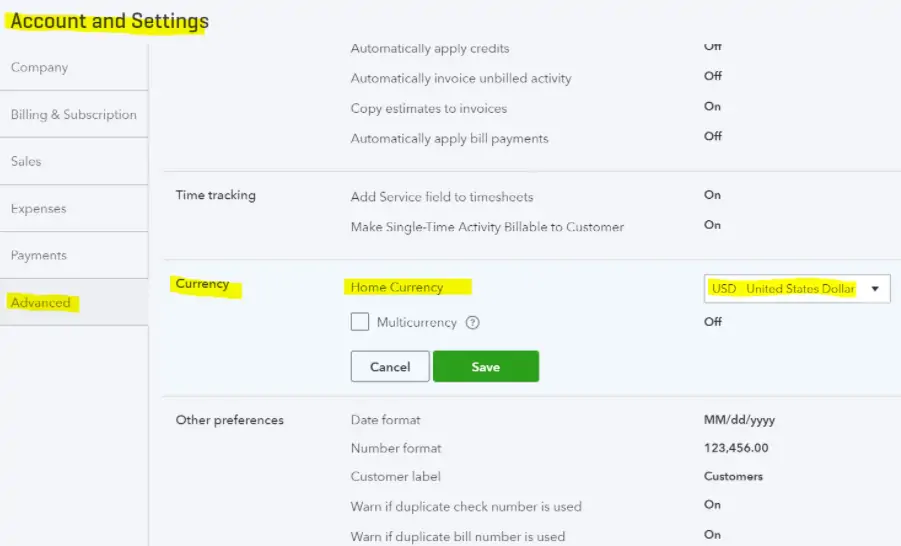
Nachdem Sie alle Vorsichtsmaßnahmen getroffen haben, ist es jetzt an der Zeit, die Währung in QuickBooks zu ändern. Bitte folgen Sie und Ihre Anfrage „So ändern Sie die Währung in QuickBooks“ wird sortiert.
Gesamtzeit: 5 Minuten
Schritt 1:
🔹 Melden Sie sich bei Ihrem QuickBooks-Konto an und navigieren Sie zu Ihrer Unternehmensdatei.
Schritt 2:
🔹 Wählen Sie die Registerkarte Einstellungen und klicken Sie in der Dropdown-Option auf die Schaltfläche Unternehmenseinstellungen.
Schritt 3:
🔹 Wählen Sie im neu angezeigten Fenster die Option Erweitert
Schritt 4:
🔹 Scrollen Sie nach unten, um die Option Währung zu finden.
Schritt 5:
🔹 Wählen Sie nun Ihre Heimatwährung aus den regulären Währungen
Schritt 6:
🔹 Wählen Sie das Optionsfeld Multi Currency, um die Option zu aktivieren.
Schritt 7:
🔹 Sie werden nun mit der Meldung gewarnt, dass „Das Einschalten von Multi Currency Ihre Heimatwährung sperrt und niemals geändert wird“.
Schritt 8:
🔹 Klicken Sie auf OK, um die Nachricht.
Schritt 9:
🔹 Speichern Sie Ihre Einstellungen und Ihr Mehrwährungskonto ist jetzt aktiv.
< br>
Wie füge ich Währung in QuickBooks hinzu?
Falls Sie in Zukunft weitere Währungen in Ihrem Portfolio erweitern und hinzufügen, müssen diese in Ihrem QuickBooks-Konto hinzugefügt werden. Dies kann durch die folgenden Schritte erfolgen:
- Wählen Sie bei aktiviertem QuickBooks die Registerkarte Einstellungen.
- Navigieren Sie zur Registerkarte Währungen,
- Klicken Sie auf „Währungen hinzufügen“.
- Wählen Sie aus der vordefinierten Liste die Währung aus, die Sie hinzufügen möchten.
- Klicken Sie auf Speichern, und Ihre Währungen werden nun Ihrem Firmenkonto hinzugefügt.
Wie füge ich eine Fremdwährungstransaktion hinzu?
Bevor Sie eine Fremdwährungstransaktion in Ihrem Programm hinzufügen können, beachten Sie bitte Folgendes:
- Einem Kunden kann nur eine Währung zugewiesen werden.
- Allen Ihren aktuellen Kunden innerhalb Ihres Programms wird Ihre reguläre Währung zugewiesen.
- Sie können ausländische Kunden mit Fremdwährung über die Registerkarte Vendor oder Customer Center hinzufügen.
- Wenn der Name Ihres ausländischen Kunden perfekt mit Ihrem regulären Kunden übereinstimmt, können Sie einen etwas anderen Benutzernamen verwenden.
Schritte zum Hinzufügen von Fremdwährungstransaktionen:
- Um einen ausländischen Kunden zu Ihrem Konto hinzuzufügen, klicken Sie auf die Registerkarte Kundencenter.
- Sie finden die Registerkarte in der oberen Navigationsleiste.
- Um einen Fremdlieferanten hinzuzufügen, klicken Sie auf die Registerkarte Lieferantencenter.
- Um einen Kunden hinzuzufügen, klicken Sie auf die Registerkarte Neuer Kunde und um einen Kreditor hinzuzufügen, fügen Sie eine neue Kreditorenregisterkarte hinzu.
- Geben Sie alle Details zu diesem Kunden oder Lieferanten ein.
- Klicken Sie auf die Registerkarte Währungen und weisen Sie diesem Kunden oder Lieferanten eine Währung zu.
- Klicken Sie auf OK, um Ihre Einstellungen zu speichern.
Wenn Sie die obigen Schritte ausgeführt haben, sind Sie jetzt:
- Währung erfolgreich ändern,
- Neue Währung zu Ihrem Konto hinzufügen,
- Fremdwährungstransaktion innerhalb von QB hinzufügen und
- Eine gewünschte Währung für dieses Konto zuweisen.
Aber falls Sie immer noch nach einer Antwort auf „So ändern Sie die Währung in QuickBooks“ und stimmen Sie die Fremdwährung ab, dann erhalten Sie alle Hilfe von unseren QuickBooks Proadvisors. Unsere QB-Profis sind hochqualifiziert, um jede Frage zu beantworten, die Sie haben könnten, also warten Sie nicht länger und lösen Sie Ihr Problem jetzt.